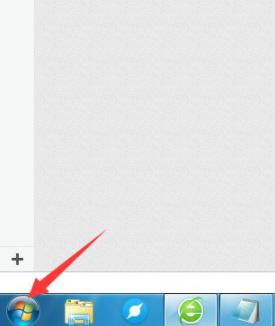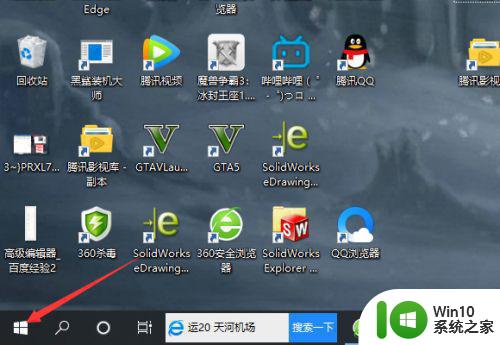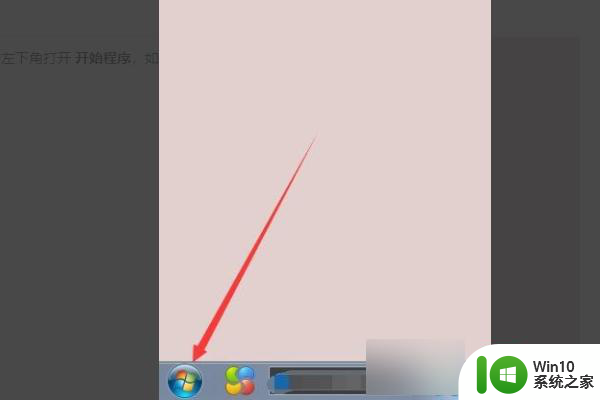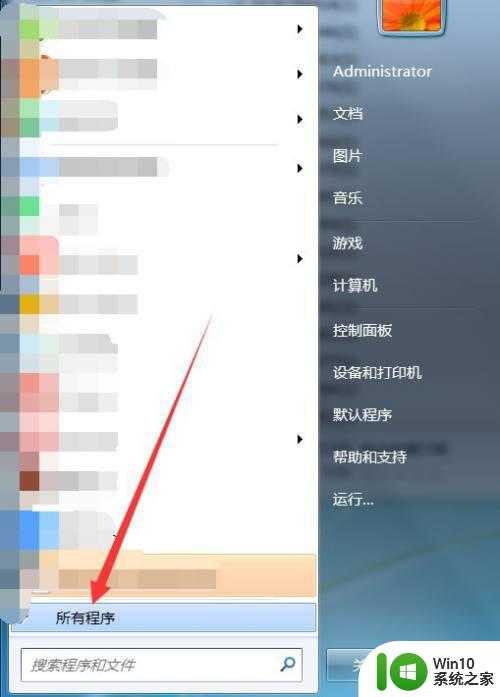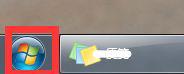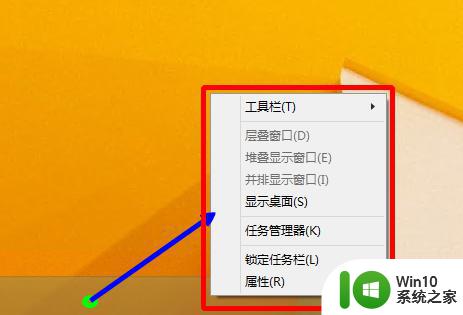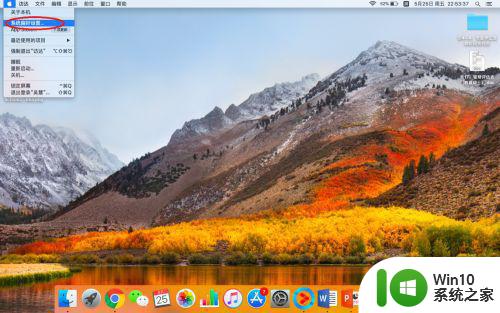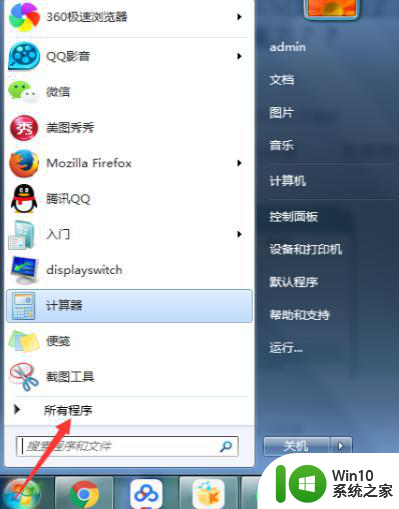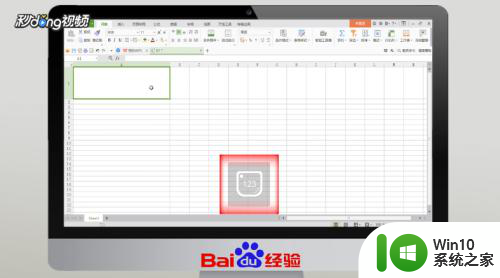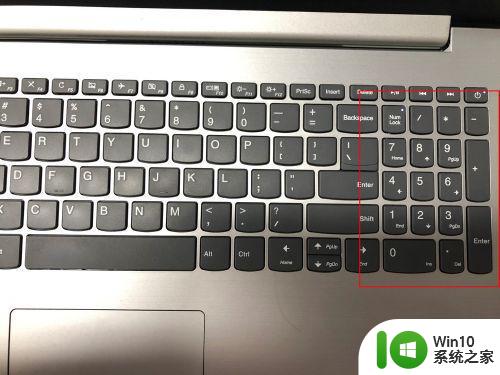电脑上如何打开虚拟键盘 电脑上如何启用屏幕键盘
更新时间:2023-08-05 11:46:57作者:xiaoliu
在现代科技日益发展的今天,电脑已经成为我们生活中不可或缺的一部分,有时候我们可能会遇到一些问题,例如键盘损坏、触摸屏失灵等,这使得我们无法正常使用电脑。幸运的是现在我们可以通过打开虚拟键盘来解决这些问题。虚拟键盘是一种在屏幕上显示的软件键盘,可以通过鼠标、触摸屏或其他输入设备来操作。在电脑上如何打开虚拟键盘呢?本文将为您介绍几种简便的方法,并帮助您启用屏幕键盘,让您的电脑使用更加便捷。
解决方法:
1、在电脑桌面,点击菜单按钮。

2、然后点击Windows轻松使用。
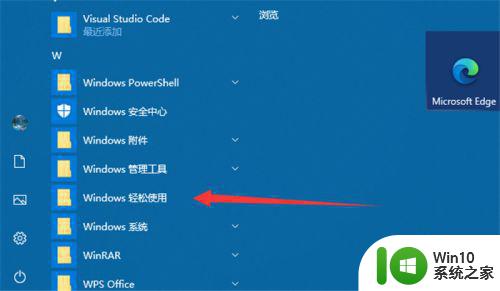
3、然后点击屏幕键盘。
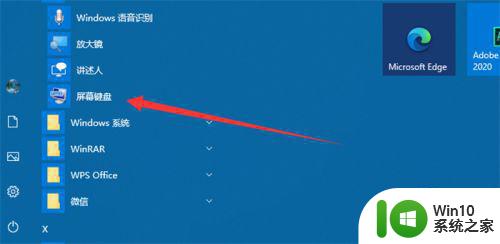
4、最后电脑上的键盘就调出来了。

以上就是如何在电脑上打开虚拟键盘的全部内容,用户可以参考小编的步骤进行操作,希望这些步骤能对大家有所帮助。